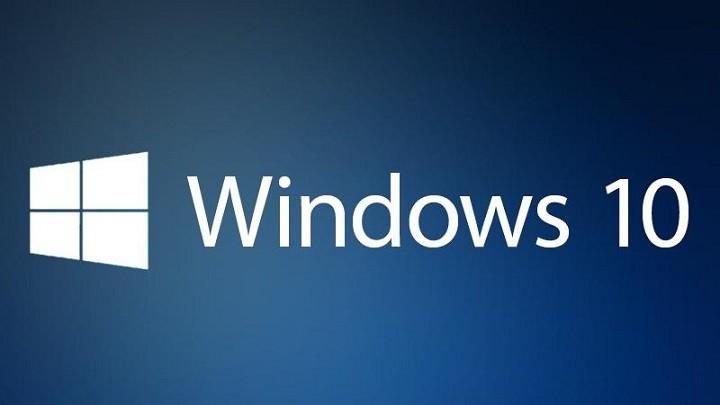Как отключить подпись по умолчанию в почтовом приложении для Windows 10

Хотя приложение Windows 10 Mail предоставляет достойный способ отправлять и получать электронные письма и обрабатывать несколько учетных записей в дополнение к вашему профилю Microsoft, по умолчанию программа добавляет подпись к сообщению.
Подпись позволяет получателям узнать, что вы используете приложение Microsoft Mail. Однако некоторых пользователей эта функция раздражает, не говоря уже о вводящей в заблуждение, поскольку она также включена по умолчанию для учетных записей сторонних разработчиков. Благодаря следующим шагам легко отключить подпись по умолчанию для вашей учетной записи электронной почты.
Перво-наперво откройте приложение «Почта» и перейдите в «Настройки» (значок шестеренки в нижнем левом углу окна).

Теперь вы увидите панель настроек, нарисованную в правом углу окна.
Щелкните параметр «Подпись», чтобы отобразить параметры для включения или отключения подписи.

Выберите учетную запись, для которой вы хотите деактивировать Подпись. Щелкните поле «Применить ко всем учетным записям», если вы хотите применить свои предпочтения ко всем своим учетным записям электронной почты.
Теперь вы можете отключить подпись, изменив ползунок с надписью «Использовать подпись электронной почты».

Если вы хотите настроить подпись, а не удалять ее полностью, вы можете ввести желаемый текст в поле под ползунком. Хотя вы можете ввести несколько строк текста, этот параметр не позволяет добавлять гиперссылки к текстам или настраивать стиль шрифта.
Примечательно, что подпись электронной почты по умолчанию включает ссылку для слова Mail, которая перенаправляет вас в список Магазина Windows приложения. Изменение подписи по умолчанию приводит к потере ссылки, даже если вы повторно введете ту же подпись.
Кроме того, изменения, внесенные в настройки подписи, не будут применены к электронному письму, которое вы в настоящее время составляете, будь то новое сообщение или ответ.
Теги: приложение Почта, windows 10

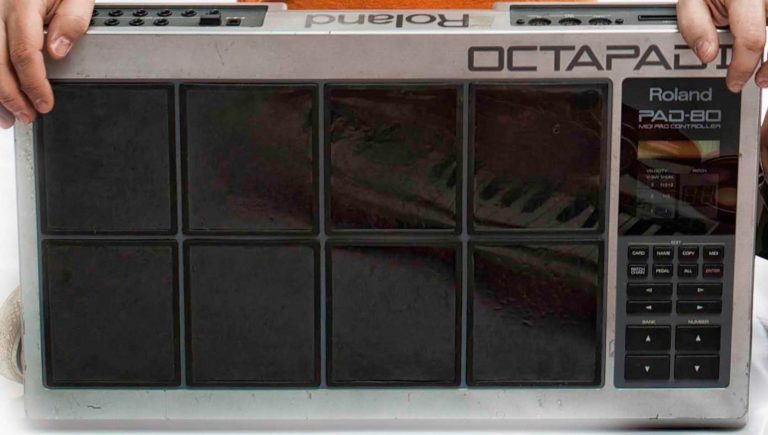
![Темы зимних праздников для украшения Windows 8.1, 10[Descargar]](https://xmeg.ru/wp-content/uploads/2021/08/holiday-themes-768x768.jpg)
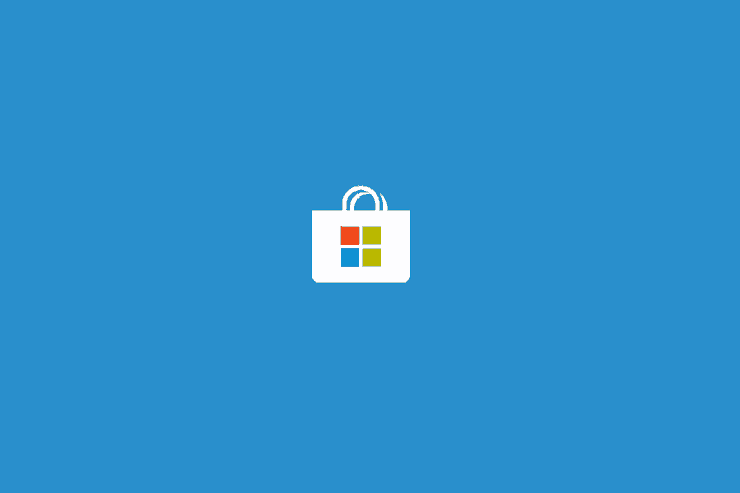
![Установка Windows 10 Creators Update заблокирована[Corregir]](https://xmeg.ru/wp-content/uploads/2021/08/windows-10-creators-update-1.jpg)